Heim >Mobiles Tutorial >Android Telefon >So richten Sie das USB-Debugging auf dem Xiaomi Mi 11 ein_So richten Sie das USB-Debugging auf dem Xiaomi Mi 11 ein
So richten Sie das USB-Debugging auf dem Xiaomi Mi 11 ein_So richten Sie das USB-Debugging auf dem Xiaomi Mi 11 ein
- WBOYWBOYWBOYWBOYWBOYWBOYWBOYWBOYWBOYWBOYWBOYWBOYWBnach vorne
- 2024-03-25 15:30:071333Durchsuche
Der PHP-Editor Youzi stellte die USB-Debugging-Einstellungsmethode von Xiaomi 11 ausführlich vor. USB-Debugging ist eine wichtige Funktion, die Benutzern beim Übertragen von Daten, beim Debuggen und Installieren von Anwendungen beim Anschließen von Mobiltelefonen und Computern helfen kann. Mit einfachen Schritten können Benutzer die USB-Debugging-Funktion des Xiaomi Mi 11 einfach einrichten, um die Datenübertragung zwischen Telefon und Computer besser zu verwalten. In diesem Artikel erhalten Sie eine detaillierte Anleitung zur Einrichtung, damit Sie die Einrichtungsmethode des Xiaomi 11 USB-Debugging problemlos beherrschen können.
1. Suchen Sie zuerst nach den Einstellungen in Ihrem Telefon und dann nach „Mein Gerät“ oben.
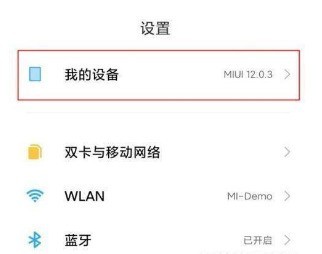
2. Suchen Sie als Nächstes auf der Seite nach [Alle Parameter] und wählen Sie diese aus.
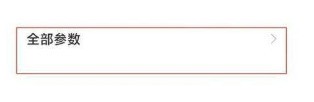
3. Danach müssen wir mehrmals auf die Versionsnummer klicken, um in den Entwicklermodus zu gelangen.
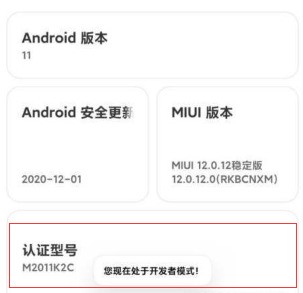
4. Dann müssen wir zu den Einstellungen zurückkehren und [Weitere Einstellungsoptionen] finden.
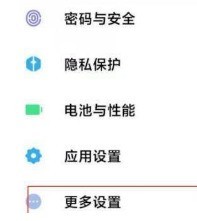
5. Suchen Sie nach der Eingabe auf der Seite nach [Entwickleroptionen].
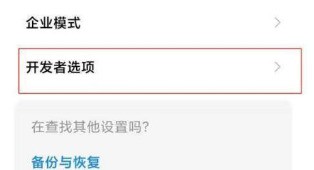
6. Zum Schluss müssen Sie nur noch den Schalter auf der rechten Seite von [USB] einschalten.
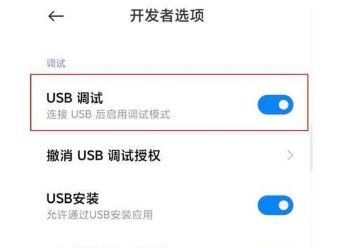
Das obige ist der detaillierte Inhalt vonSo richten Sie das USB-Debugging auf dem Xiaomi Mi 11 ein_So richten Sie das USB-Debugging auf dem Xiaomi Mi 11 ein. Für weitere Informationen folgen Sie bitte anderen verwandten Artikeln auf der PHP chinesischen Website!
In Verbindung stehende Artikel
Mehr sehen- Was macht der USB-Debugging-Modus?
- Einführung in die Aktivierung des USB-Debugging in vivo-Mobiltelefonen
- So legen Sie ein Fotoalbum-Passwort auf dem Xiaomi Mi 11 fest_So legen Sie ein Fotoalbum-Passwort auf dem Xiaomi Mi 11 fest
- So entfernen Sie die horizontale Linie am unteren Rand des Xiaomi Mi 11_Tutorial zum Entfernen der horizontalen Linie am unteren Rand des Xiaomi Mi 11
- Wo kann man die Batterietemperatur des Xiaomi 11ultra überprüfen?_So überprüfen Sie die Batterietemperatur des Xiaomi 11ultra

